Min flåte
Min flåte
Bruk denne visningen for å få en oversikt over maskinstatus og klargjøring.
1. Aktivitet 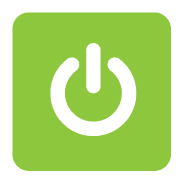
Strøm på indikerer at maskinen har kjørt i dag
2. Alarmer
Alarmsymbolet angir at det er aktive alarmer
2. Neste service
![]() Timer som gjenstår til neste service
Timer som gjenstår til neste service
![]() Gul skjerm innen 100 timer til service
Gul skjerm innen 100 timer til service
(det sendes en e-postmelding til eieren ved 100 timer)
![]() Rød visning på 0 til –50 timer til service*
Rød visning på 0 til –50 timer til service*
(forfalt nå eller forsinket)
* Servicetelleren tilbakestilles til standard ved –50 timer. Kan ikke tilbakestilles manuelt i Connect.
Mine maskiner
Velg en maskin i flåtelisten for å vise detaljert maskinspesifikk informasjon.
1. Hurtigkoblinger til maskinabonnement og informasjon om servicesenter
2. Velg fanen for:
- Bruksstatistikk (vist her)
- Alarmer
- Historikk og servicekodeinformasjon
- Informasjon
- Maskinidentifikasjon
- Eksterne systemer
- Aktivere eller deaktivere eksterne systemer som kan brukes til å hente CAN-data inn i utvalgte FMIs*
3. Maskinspesifikasjon og bygginformasjon
* For øyeblikket ikke tilgjengelig utenfor Norden
Oversikt over flåte
Bruk denne visningen til en driftsoversikt over flåteytelsen.
![]() Viser at maskinen har vært i drift i løpet av den valgte datoen (1).
Viser at maskinen har vært i drift i løpet av den valgte datoen (1).
Akkumulerte antall driftstimer, drivstofforbruk og gjennomsnittlig forbruk for alle ![]() maskiner for dagen. (2)
maskiner for dagen. (2)
Velg en hvilken som helst ![]() maskin for å vise individuell maskinytelse (3).
maskin for å vise individuell maskinytelse (3).
Den valgte maskinen vises på kartet med gjeldende posisjon og kjørerute under drift.
Kjøretid og kjørt rute (4) &: (5) er fargekodet for å identifisere maskinen (6).
Oppdater skjermen for å vise de nyeste dataene (7).